Como fazer download e instalar o macOS Beta 15 em 2025?
 Tadeu Micael
Tadeu Micael- Atualizado em 2024-06-25 iPhone
A Apple está lançando sua nova versão beta do macOS e, a partir das atualizações recentes da Apple, podemos antecipar que seus recursos estarão focados na compatibilidade com o iOS 18. É muito simples baixar e instalar o macOS beta.
Você pode inscrever seu Mac no programa Apple Beta Software e seguir os passos longos e complicados conforme a versão anterior do macOS (os passos são diferentes entre macOS Ventura 13.3 ou anterior e macOS Ventura 13.4 ou posterior) ou pode optar por um método que envolve apenas alguns passos simples (mais sobre isso, mais adiante no artigo).
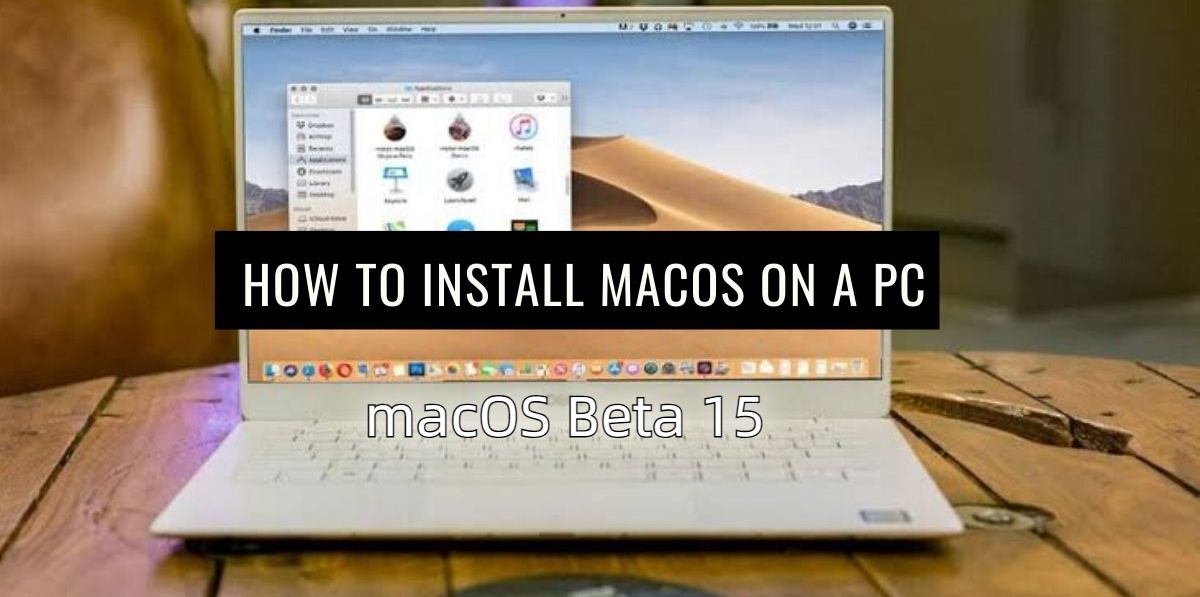
- Parte 1: Tudo o que você precisa saber sobre o macOS beta 15
- 1. O que é o macOS Beta?
- 2. Por que baixar a versão mais recente do macOS beta?
- 3. Precauções antes de instalar o macOS Beta
- Parte 2: Como baixar e instalar o macOS beta 15 sem perder dados?
- Método 1: Baixando e instalando o macOS Sonoma beta 15 através do site oficial
- Método 2: Como baixar e instalar o macOS beta 15 em poucos cliques?
- Parte 3: Perguntas Frequentes (FAQ)
Parte 1: Tudo o que você precisa saber sobre o macOS beta 15
Antes de optar pelo download do novo macOS beta 15 e procurar maneiras de instalar o macOS beta 15, aqui estão algumas coisas que você deve saber para aproveitá-lo ao máximo.
1. O que é o macOS Beta?
O macOS Beta é uma versão de pré-visualização lançada pela Apple que permite aos usuários e desenvolvedores experimentar e testar novos recursos do próximo macOS. Essas versões Beta são principalmente destinadas a desenvolvedores e usuários tecnicamente proficientes, oferecendo-lhes acesso antecipado ao software antes de seu lançamento público.
Ao oferecer versões Beta, a Apple pode coletar feedback e sugestões dos usuários para fazer mudanças e melhorias necessárias, garantindo que o lançamento final seja mais amigável e estável.
2. Por que baixar a última versão do macOS beta?
Há várias razões pelas quais alguém pode optar por baixar a última versão beta do macOS. Muitos usuários estão animados para experimentar novos recursos emocionantes antes de qualquer outra pessoa, enquanto outros são tão leais à marca que experimentam todas as novas atualizações lançadas pela empresa. Ter acesso à versão beta do macOS antes do lançamento oficial sempre é divertido, pois fornece informações suficientes para iniciar uma conversa.
3. Precauções Antes de Reverter para o macOS Beta 15
Embora o download do macOS beta possa ser empolgante, é importante proceder com cautela. Aqui estão algumas precauções importantes a serem tomadas:
- Criar Espaço: As versões beta geralmente consomem mais espaço de armazenamento do que o lançamento oficial. Certifique-se de que seu Mac tenha espaço suficiente para os arquivos de download do macOS 15 ISO.
- Faça Backup, Faça Backup, Faça Backup! Isso é crucial. Há uma alta probabilidade de perder seus dados, já que as versões beta geralmente são instáveis e podem causar problemas inesperados. Portanto, antes de baixar e instalar o macOS beta, faça um backup completo do seu Mac usando o Time Machine ou outro método preferido.
- Esperar por Bugs: Prepare-se para crashes e falhas inesperadas, já que é uma versão pré-lançamento. Também pode haver problemas de desempenho e bugs, então esteja preparado para isso.
- Não para Trabalho Crítico: Não instale o beta em sua máquina de trabalho principal. É melhor ter um dispositivo separado para testes para evitar interrupções no seu fluxo de trabalho.
- Leia os Detalhes: Antes de instalar, reserve um tempo para entender os termos e condições da Apple para o uso de software beta.
Parte 2: Como Baixar e Instalar o macOS beta 15 sem Perder Dados?
Se você está procurando maneiras de instalar o macOS beta 15, então você deve experimentar esses dois métodos para um download eficaz do macOS beta 15. Esses dois métodos ajudam principalmente você a baixar e instalar o macOS beta em seu Mac sem complicações, no entanto, inscrever seu dispositivo no Programa de Software Beta da Apple requer um pouco mais de esforço para completar todos os passos.
Método 1: Baixando e Instalando macOS Sonoma beta 15 pelo Site Oficial
Para obter os arquivos de download do macOS 15, você precisa baixar e instalar o macOS beta no site oficial do Programa de Software Beta da Apple. Antes de iniciar o download do macOS 15, é altamente recomendável fazer backup de todos os seus arquivos no Mac para evitar o risco de perder seus dados.
Aqui estão os passos de como instalar o macOS beta 15 através do site oficial:
1. Visite o Programa de Software Beta da Apple e faça login com suas credenciais.
2. Uma vez conectado, você precisa clicar em Inscrever seus dispositivos.
3. Agora, na aba macOS, siga as instruções fornecidas na tela. Haverá um total de três etapas, incluindo fazer backup do Mac, ativar as atualizações beta e instalar o macOS beta.
4. Feito isso, abra as Configurações no seu Mac e vá para Geral. Em seguida, clique em Atualização de Software.
5. Clique em Atualizações Beta e escolha macOS Beta 15. Clique em Concluído.
6. Depois disso, você verá o download do macOS 15 disponível no seu Mac. Clique no botão Atualizar Agora para obter o macOS 15 beta.
- Grátis para atualizar e reverter para o macOS 15 beta sem perder dados ou usar o Time Machine.
- Corrige mais de 200 problemas diferentes do macOS, incluindo crashes de aplicativos, erros de instalação e problemas de conectividade de rede.
- Repara problemas de inicialização e reinstala drivers ausentes para um desempenho do sistema mais suave.
- Interface amigável com instruções passo a passo para fácil operação.
- Suporta várias versões do macOS, incluindo macOS 15 beta, Sonoma, Ventura e Big Sur.
- Compatível com Macs baseados em Intel e Macs com chip M1.
- Passo 1Baixe, instale e execute o UltFone iOS System Repair em um Mac normal. Conecte o Mac que precisa ser reparado. Clique em Mais Recursos.
- Passo 2Clique em Atualização/Rebaixamento do macOS. Escolha a opção de Atualização e clique no botão Atualizar para continuar.
- Passo 3Se o seu dispositivo não for reconhecido pela ferramenta, você verá a seguinte mensagem:
- Passo 4Assim que o firmware for baixado, clique em Iniciar Reparo Padrão.
- Passo 5Todo o processo levará alguns minutos. Aguarde pacientemente até que a barra de progresso seja concluída. Quando terminar, seu macOS será atualizado para a versão mais recente - macOS beta 15. Clique em Concluído para finalizar o processo.
- 1. Inscreva seu dispositivo no Programa de Software Beta da Apple. Você receberá uma notificação quando estiver disponível publicamente.
- 2. Baixe o firmware usando uma fonte confiável de terceiros, como o UltFone. Os passos para fazer isso estão mencionados acima no artigo.
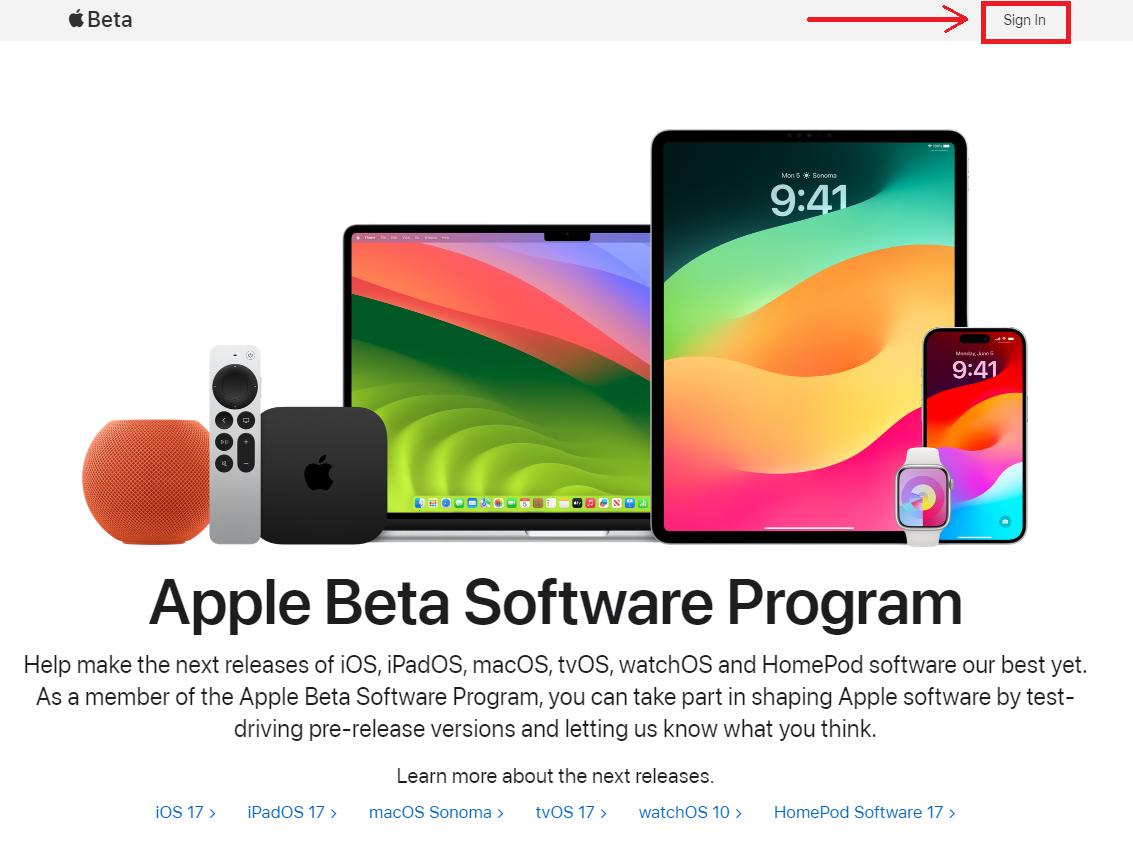

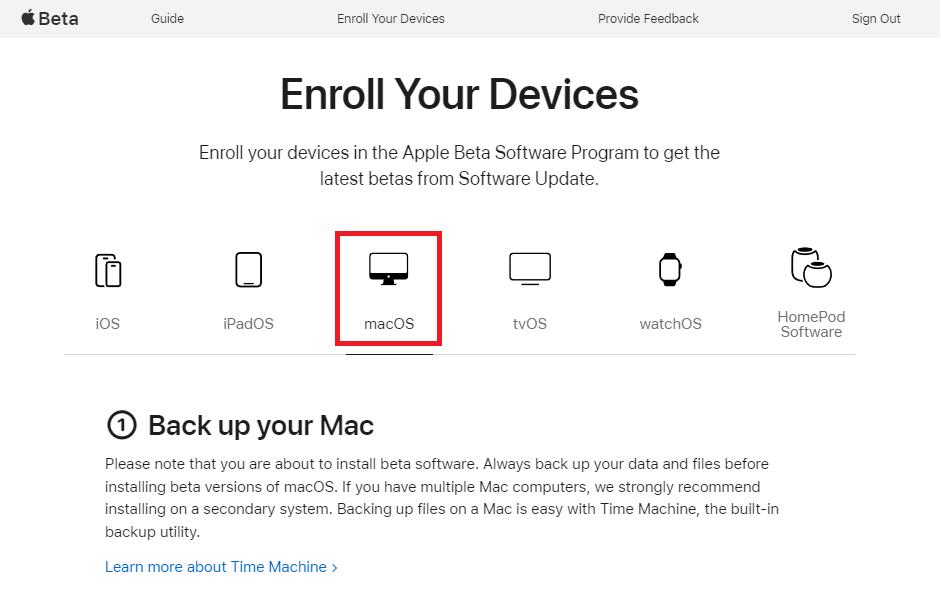
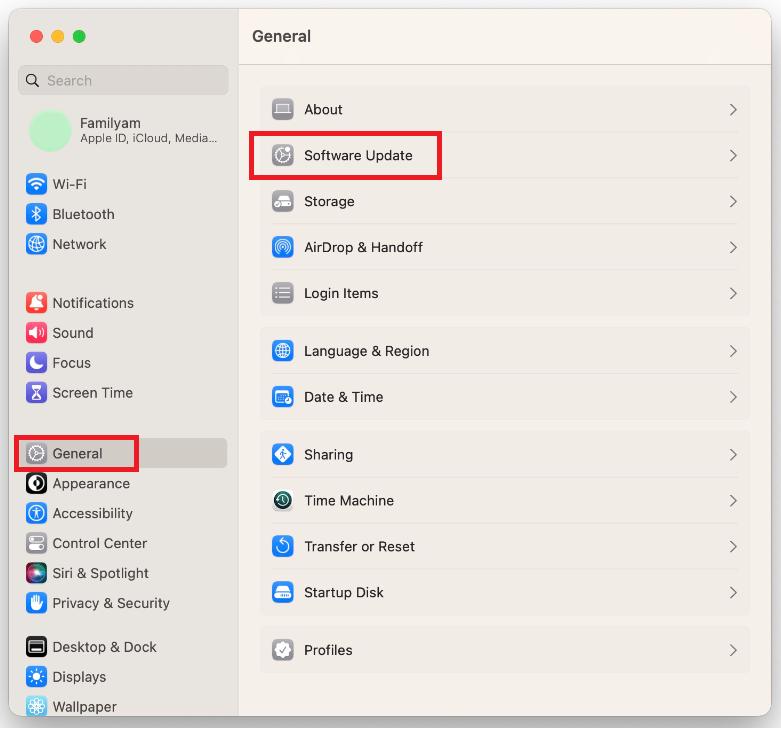
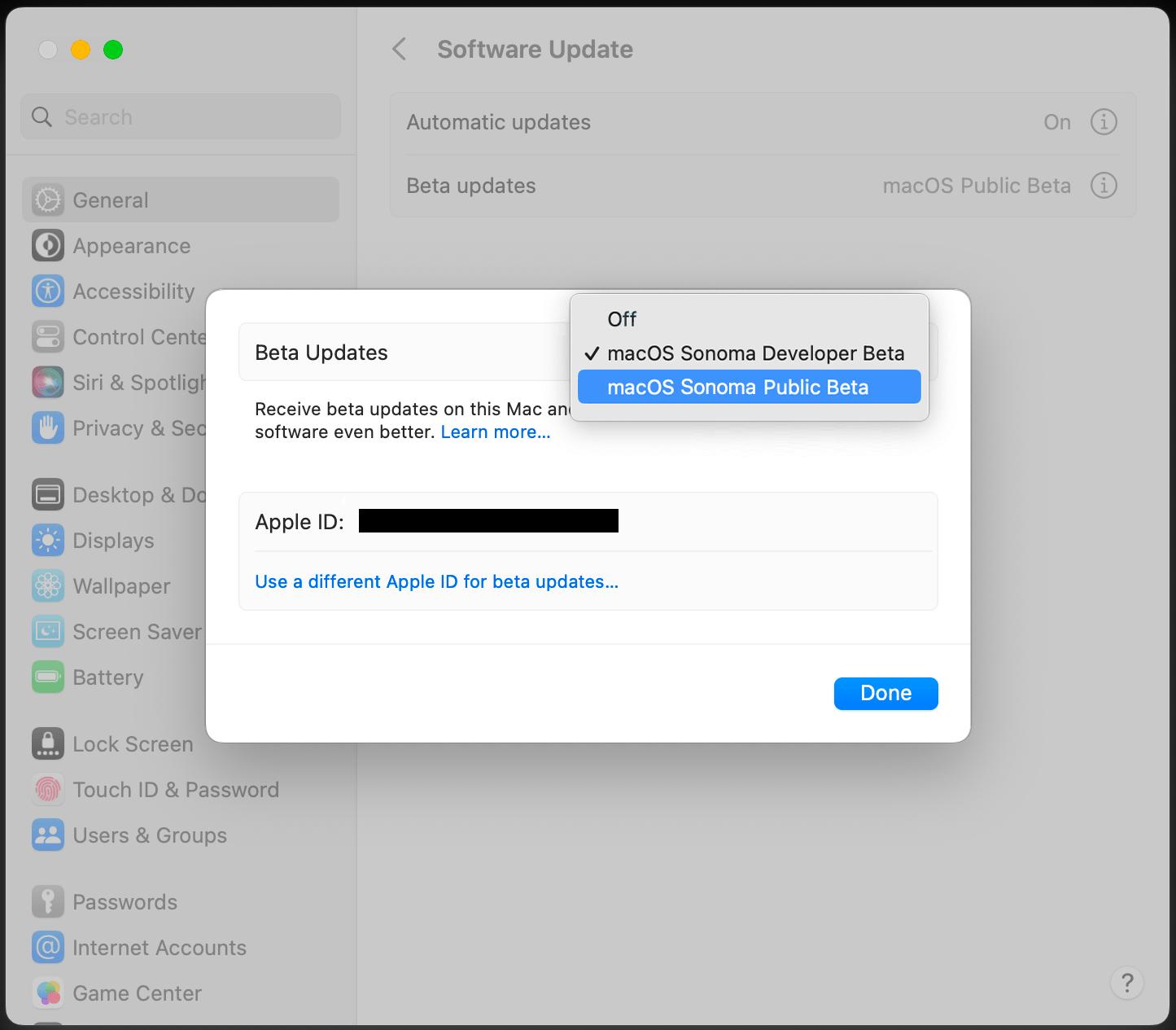
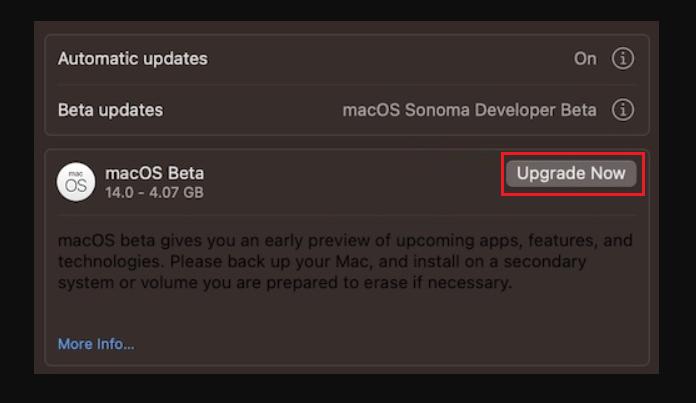
Método 2: Como baixar e instalar o macOS beta 15 em apenas alguns cliques?
Se você está se sentindo um pouco impaciente com todos os passos mencionados acima, nós te ajudamos com o UltFone iOS System Repair. É um poderoso software quando se trata de atualizar para as versões mais recentes do iOS, iPadOS ou macOS. Não se limita apenas à atualização do macOS, ele também ajuda a corrigir mais de 150 problemas relacionados ao sistema iOS. Se algum dos seus dispositivos iOS estiver travado ou não responder, experimente o UltFone iOS System Repair, ele resolverá todos os erros desconhecidos do sistema em um piscar de olhos e o melhor é que você não precisará passar por todos aqueles passos longos e complicados.
Por que Escolher o UltFone iOS System Repair?
Aqui está como baixar e instalar o macOS beta 15 usando o UltFone iOS System Repair:
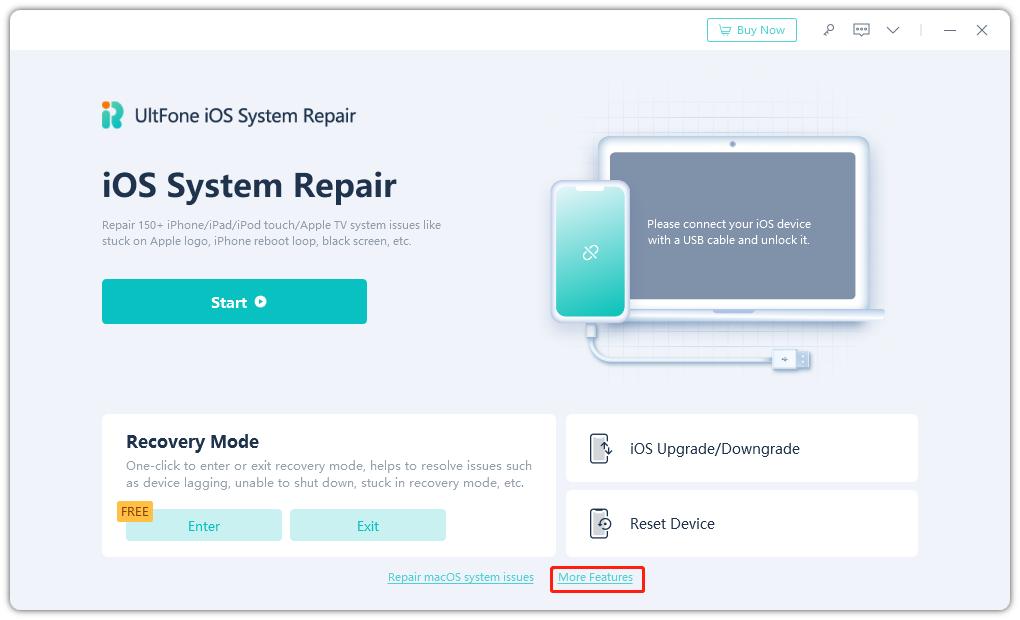
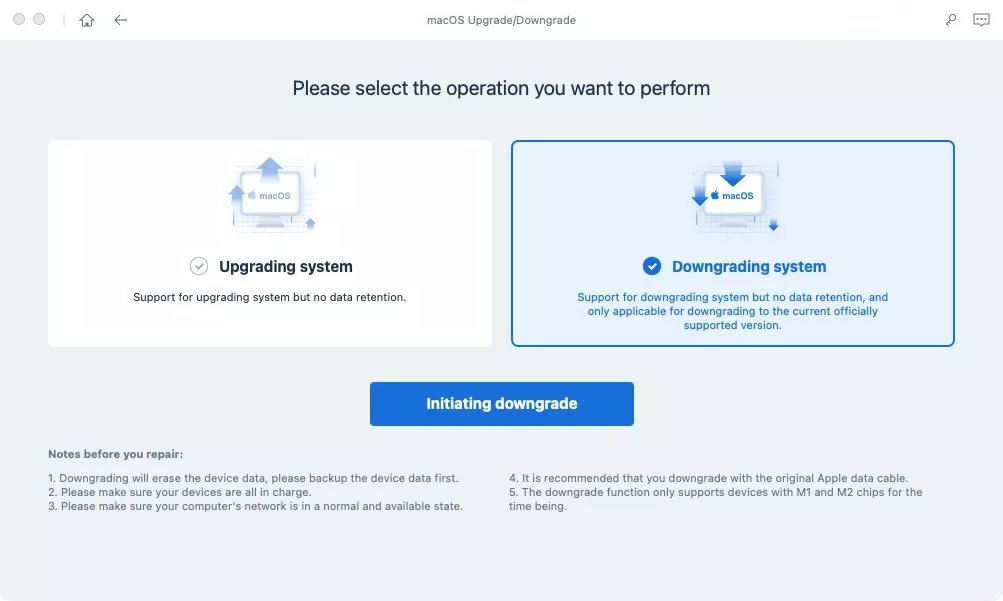
Se o seu dispositivo for detectado, você será solicitado a selecionar o pacote de firmware desejado. Escolha o que você preferir instalar. Clique no botão Download para baixar o pacote de firmware.
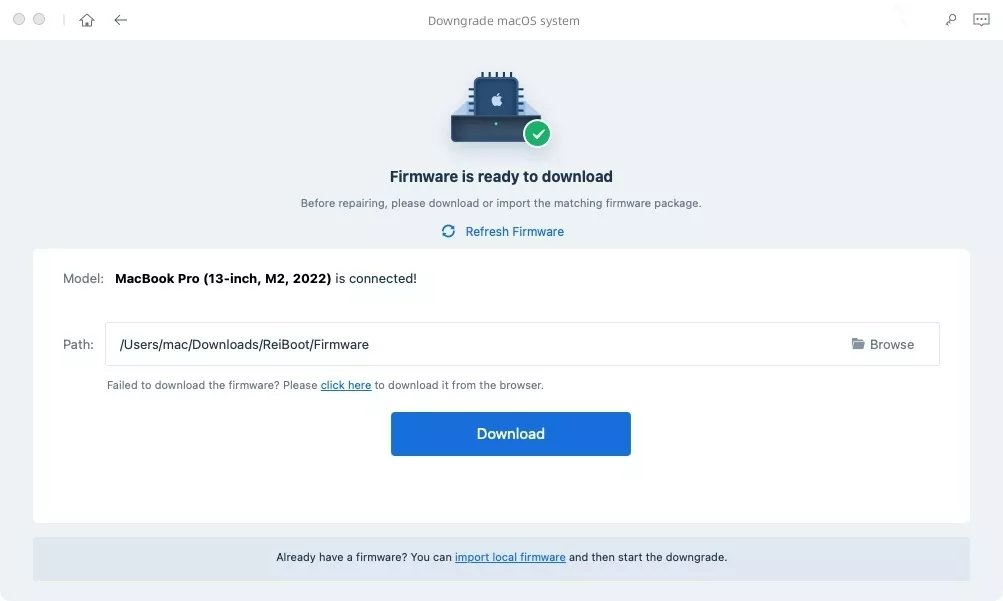
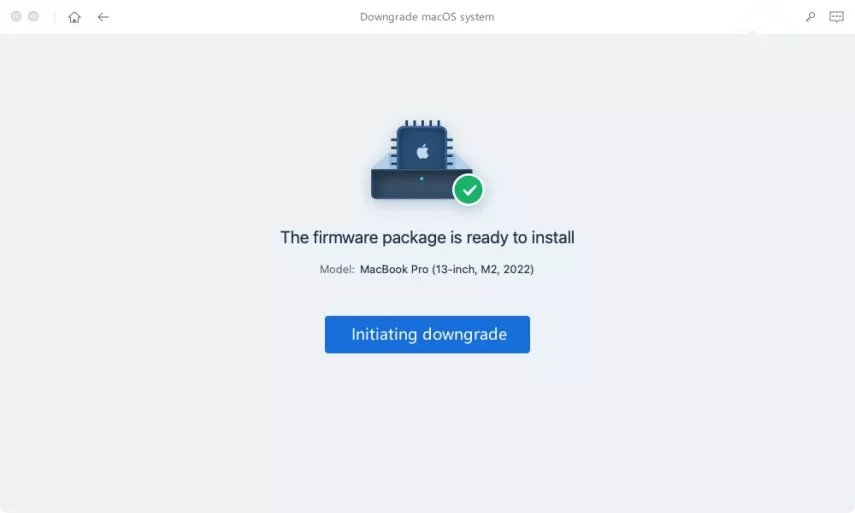
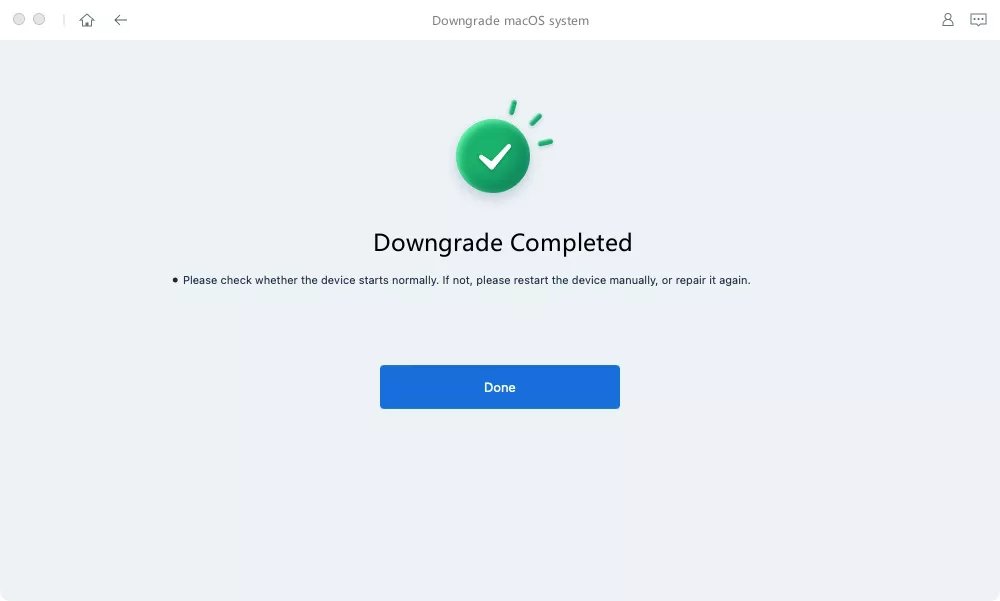
Parte 3: Perguntas Frequentes (FAQ)
Q1: É seguro instalar o macOS beta?
Instalar o macOS beta pode ser empolgante, mas é importante lembrar que todas as versões beta contêm bugs e instabilidades que podem interromper seu fluxo de trabalho. Portanto, a segurança depende das suas necessidades. Se você realmente deseja experimentar o novo macOS beta, é recomendável que você faça backup dos seus arquivos e instale o macOS beta em um Mac secundário, não no seu principal - assim, se algo der errado, você não perderá muito.
Q2: Como obter o beta público do Sonoma?
Há dois métodos para obter o beta público do Sonoma.
Q3: O Sonoma é melhor que o Monterey?
Se você tem um Mac da série M, o Sonoma pode rodar de forma mais suave do que o Monterey. No entanto, se você tem um Mac com Intel, o Monterey pode ter um desempenho melhor. O Sonoma oferece muitas melhorias em relação ao Monterey, incluindo desempenho aprimorado e melhores recursos de videoconferência. Se seu Mac suporta o Sonoma, a atualização é altamente recomendada.
Conclusão
É o desejo de todo usuário de Mac baixar e instalar o macOS beta 15 para conferir os novos recursos do macOS. Neste artigo, mencionamos dois métodos para obter a versão beta do macOS no seu Mac. Se você procura maneiras fáceis e rápidas de instalar o macOS beta 15, recomendamos usar o UltFone iOS System Repair.
No entanto, é recomendável fazer backup dos seus dados antes de instalar o download do macOS beta 15, pois as versões beta são instáveis.




